Отворете "Диспечера на устройства" в Windows XP
"Device Manager" е компонент на операционната система, използвана за управление на свързаното оборудване. Тук можете да видите какво е свързано, кое оборудване работи правилно и кое не. Много често в инструкциите има фраза "отворете диспечера на устройствата ". Все пак не всички потребители знаят как да направят това. И днес ще разгледаме няколко начина как това може да се направи в операционната система Windows XP.
съдържание
Няколко начина да отворите "Device Manager" в Windows XP
В Windows XP можете да се свържете с мениджъра по няколко начина. Сега ще разгледаме подробно всеки от тях и остава да решите кое е по-удобно.
Метод 1: Използване на "Контролен панел"
Най-лесният и най-дългият начин за отваряне на контролера е да използвате "Контролния панел" , тъй като е мястото, където започва настройката на системата.
- За да отворите "Контролен панел" , отворете менюто "Старт" (кликнете върху съответния бутон в лентата на задачите) и изберете командата "Контролен панел" .
- След това изберете категорията "Ефективност и поддръжка", като кликнете върху нея с левия бутон на мишката.
- В секцията "Изберете задача ..." отидете на системната информация, като кликнете върху "Преглед на информация за този компютър" .
- В прозореца "Свойства на системата" отидете в раздела "Хардуер" и щракнете върху бутона "Управление на устройства" .

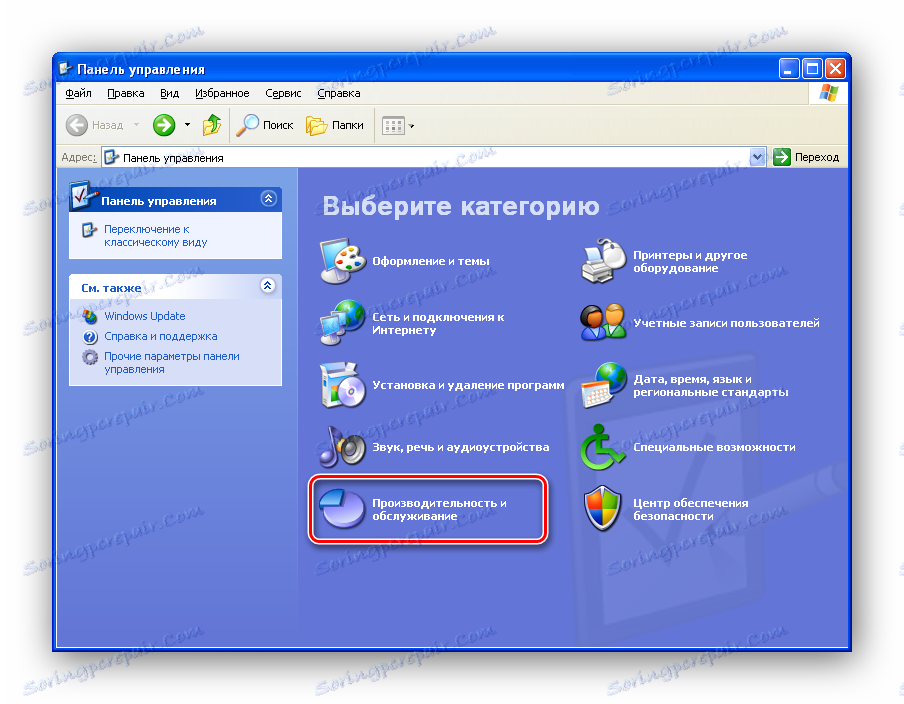
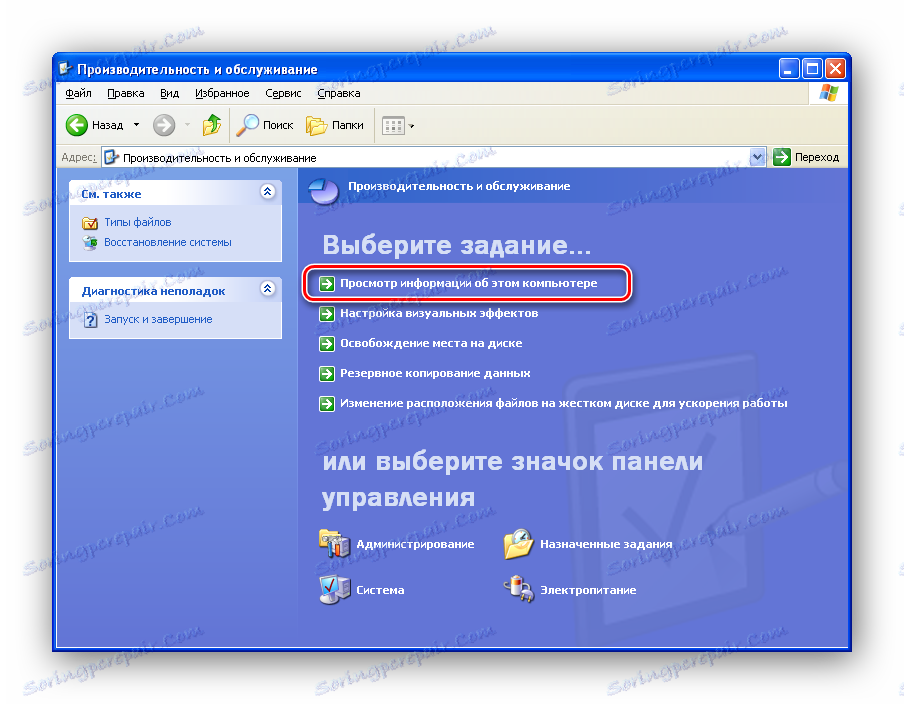
Ако използвате класическия изглед на контролния панел, трябва да намерите аплета "System" и щракнете двукратно върху иконата с левия бутон на мишката.

За да преминете бързо до прозореца "Свойства на системата", можете да използвате друг метод. За да направите това, щракнете с десния бутон върху иконата "My Computer" и изберете "Properties" .

Метод 2: Използване на прозореца "Run"
Най-бързият начин да отидете в "Диспечер на устройства" е да използвате съответната команда.
- За да направите това, отворете прозореца "Изпълнение" . Можете да направите това по два начина - като натиснете Win + R или като изберете Run от менюто "Старт" .
- Сега въведете командата:
mmc devmgmt.msc![Въвеждане на командата]()
и натиснете "OK" или Enter .

Метод 3: Използване на административните инструменти
Друга възможност за достъп до диспечера на устройства е да използвате административните инструменти.
- За да направите това, отидете в менюто "Старт" и щракнете с десния бутон върху контекстното меню "Моят компютър" , изберете "Управление" в контекстното меню.
- Сега в дървото кликнете върху раздела "Диспечер на устройства" .
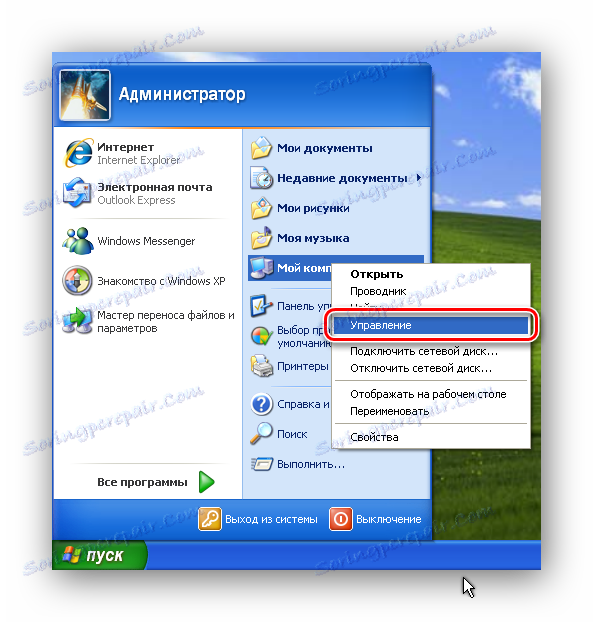

заключение
Затова разгледахме три възможности за управление на мениджъра. Сега, ако откриете фразата "отвори диспечера на устройства " в която и да е инструкция, тогава вече знаете как да го направите.
